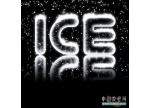ps怎样做透视复古文字(5)
来源:未知
作者:学photoshop
学习:7550人次
[font=Times New Roman]7、新建图层,放于“上”层之上,按住Ctfl键载入“上”层的选区,选择渐变工具,选择“铬黄渐变”,[/font][font=Times New Roman]从左上至右下拉出渐变,取消选区,并将渐变图层模式改为:柔光。[/font]
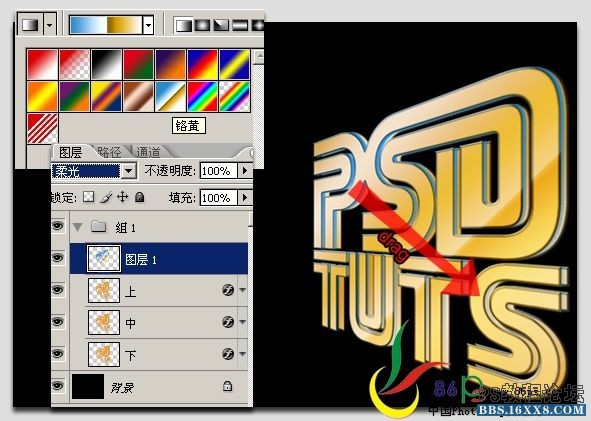
[font=Times New Roman]8、新建图层,放于文字组之上(如果在文字组里,应将它拖出来),填充黑色,执行滤镜—渲染—镜头光晕,选105毫米[/font][font=Times New Roman]聚焦,亮度:100%,改变图层混合模式为:柔光,将它放在你想突出高光的位置,这里我把它放到右下的S字母处;复制[/font][font=Times New Roman]一层,变换位置,放到左上的P和S之间处;添加蒙版,用黑色画笔将其它地方被遮暗的地方擦掉;将这两层光归到一个组里。[/font]
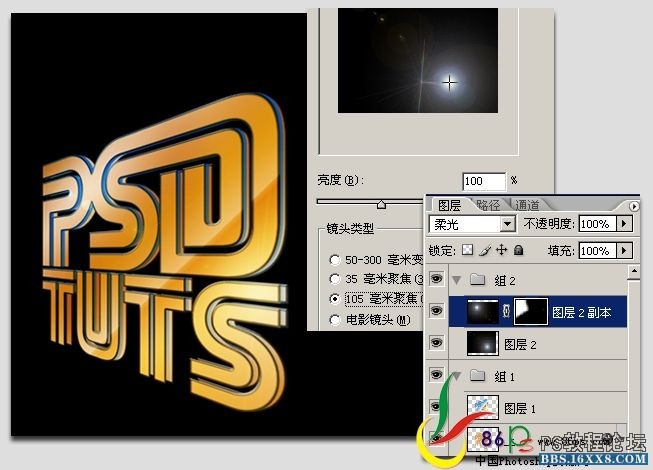
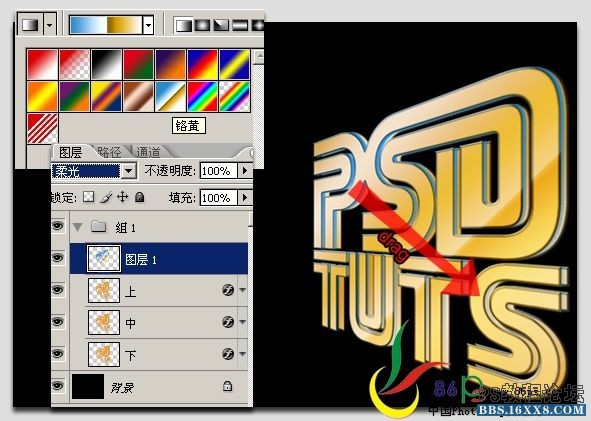
[font=Times New Roman]8、新建图层,放于文字组之上(如果在文字组里,应将它拖出来),填充黑色,执行滤镜—渲染—镜头光晕,选105毫米[/font][font=Times New Roman]聚焦,亮度:100%,改变图层混合模式为:柔光,将它放在你想突出高光的位置,这里我把它放到右下的S字母处;复制[/font][font=Times New Roman]一层,变换位置,放到左上的P和S之间处;添加蒙版,用黑色画笔将其它地方被遮暗的地方擦掉;将这两层光归到一个组里。[/font]
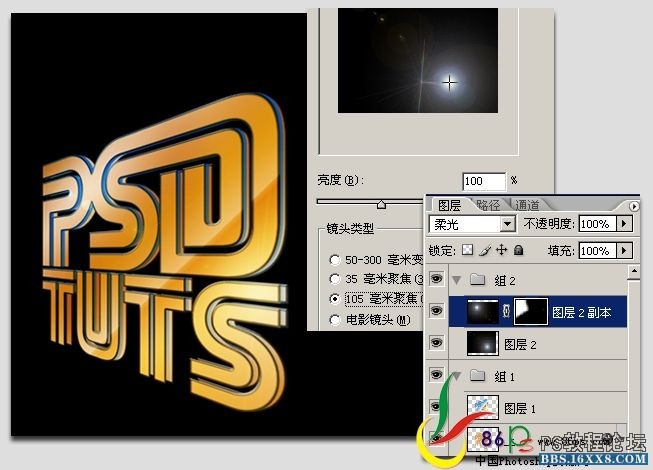
学习 · 提示
相关教程
关注大神微博加入>>
网友求助,请回答!